Die Verwendung von Mac-Webbrowsern ist eine der häufigsten Aufgaben in allen aktuellen Betriebssystemen, da wir von diesen aus auf Hunderte von Websites sowohl für den persönlichen als auch für den beruflichen oder pädagogischen Gebrauch zugreifen. Einer der Vorteile, die wir in macOS haben, ist die Fähigkeit, dies zu tun Wenn Sie den Mac- Bildschirm sowohl auf allgemeiner Ebene als auch für eine bestimmte Website zoomen, erleichtert dies das Lesen von Text, wenn die Website mit dieser Methode verwendet wird, oder verringert die Anzeige, wenn die Website aus irgendeinem Grund ein übertrieben großes Design aufweist.
Nicht alle Benutzer sind gleich, wenn sie im Internet surfen oder einen Computer verwenden, und wir haben jeweils spezifische Anforderungen. Es kommt auch vor, dass jede Webseite anders und manchmal nicht richtig gestaltet ist. Daher ist es normal, dass Sie den Mac zoomen möchten . Stellen Sie sich auch eine Seite vor, auf der es sehr schwierig ist, den Buchstaben eines Webs zu lesen, bevor Sie das verlassen Das Anzeigen und Zoomen in Safari Mac hilft Ihnen dabei.
Mit TechnoWikis lernen Sie, sowohl eine bestimmte Seite als auch den gesamten Safari-Browser zu zoomen, wenn Sie dies wünschen. Wir überlassen Ihnen auch das Video-Tutorial, in dem Sie wissen, wie Sie in Safari Mac zoomen.
Um auf dem Laufenden zu bleiben, abonniere unseren YouTube-Kanal! ABONNIEREN
1. So zoomen Sie in Safari Mac
Dazu öffnen wir Safari und wählen aus dem Menü “Safari” “Einstellungen” oder verwenden die Befehlstaste +, Tasten:
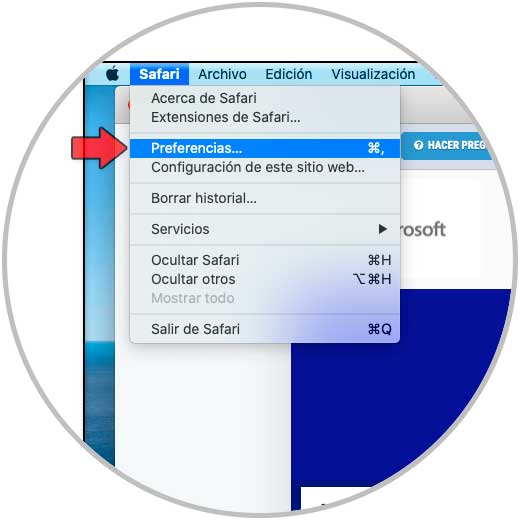
Im Popup-Fenster gehen wir zur Registerkarte “Websites” und in der Kategorie “Seitenzoom” zum unteren Rand, wo wir das Feld “Beim Besuch anderer Websites” finden, und legen dort die Zoomstufe fest, die wir für notwendig halten. Die Änderungen werden in Safari automatisch übernommen. 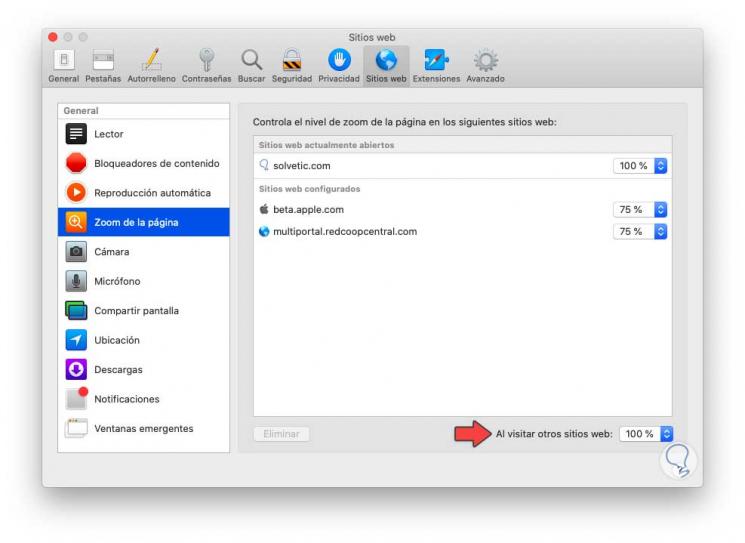
2. Zoomen von Safari Mac auf einer bestimmten Seite
Wenn nur eine Website, aber nicht der gesamte Browser vergrößert werden soll, müssen wir zu Safari zurückkehren und im Menü “Safari” die Option “Konfiguration dieser Website” auswählen:
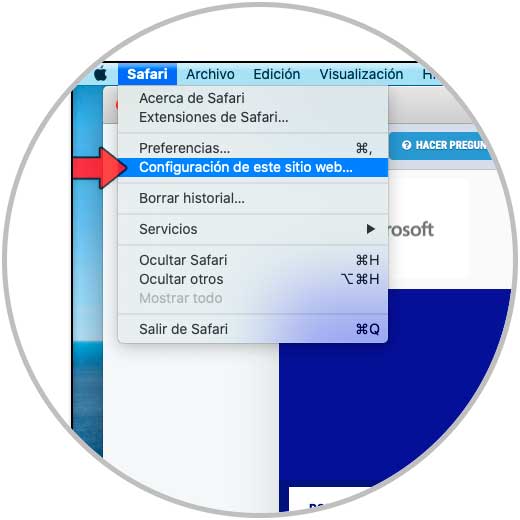
In dem Popup-Fenster, das angezeigt wird, gehen wir zur Zeile „Seitenzoom“ und geben dort den gewünschten Wert ein. Diese reichen von 50% bis 300% in Werten von 25 von 50 bis 200 und geben Werte von 50 von 200 bis 200 an 300. Auf diese Weise wird diese Zoomstufe ausschließlich auf diese bestimmte Website angewendet, jedoch nicht auf den gesamten Browser.
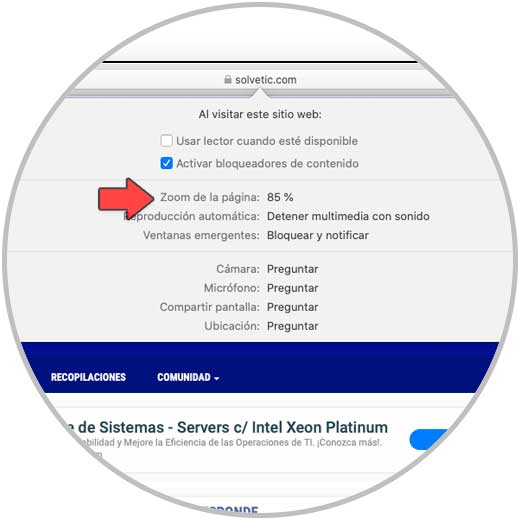
Wir können sehen, wie einfach der Mechanismus zum Einstellen des Zooms in Safari ist, aber in den Fällen, in denen das Verwalten der Größe des Inhalts mehr als wesentlich ist, entweder um ihn zu vergrößern oder zu verkleinern. Auf diese Weise können wir Safari Mac vergrößern.
Mit TechnoWikis lernen Sie jeden Tag neue Tricks, um Ihr Wissen zu vervollständigen.